1、新建一个空白的PPT,插入一个背景兔脒巛钒图片。操作为:设计—设置背景格式,在右侧弹出的背景格式设置栏内,选择“图片或纹理填充”—文件,插入需要的图片。


2、插入文本框,输入文字,比如输入“面朝大海,春暖花开”。
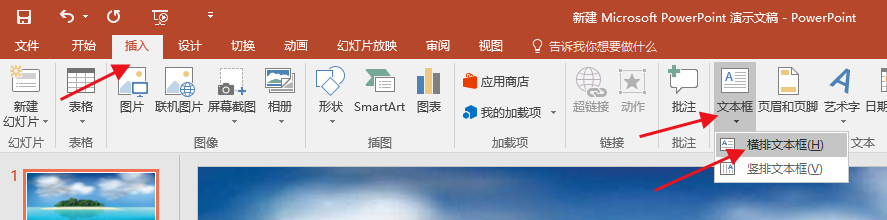
3、更改文字字体为“方正粗黑宋简体”,更改字号大一些(具体多大,根据自己需求),加粗,效果会更好。
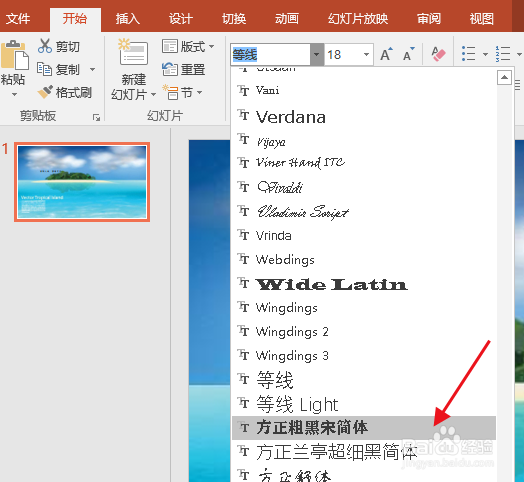
4、插入一个矩形自选图形,盖住文字,大小最好一次性设置好。

5、更改矩形的填充颜色为白色,透明度设置为20%—30%,边框设置为无边框。




时间:2024-10-16 03:30:45
1、新建一个空白的PPT,插入一个背景兔脒巛钒图片。操作为:设计—设置背景格式,在右侧弹出的背景格式设置栏内,选择“图片或纹理填充”—文件,插入需要的图片。


2、插入文本框,输入文字,比如输入“面朝大海,春暖花开”。
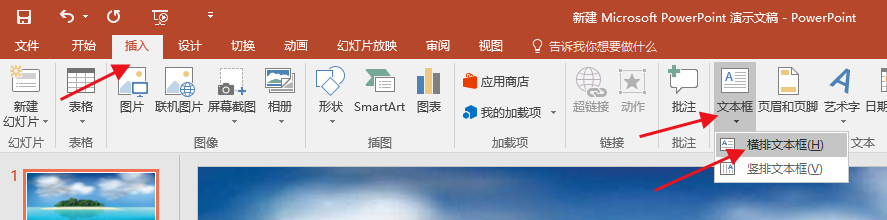
3、更改文字字体为“方正粗黑宋简体”,更改字号大一些(具体多大,根据自己需求),加粗,效果会更好。
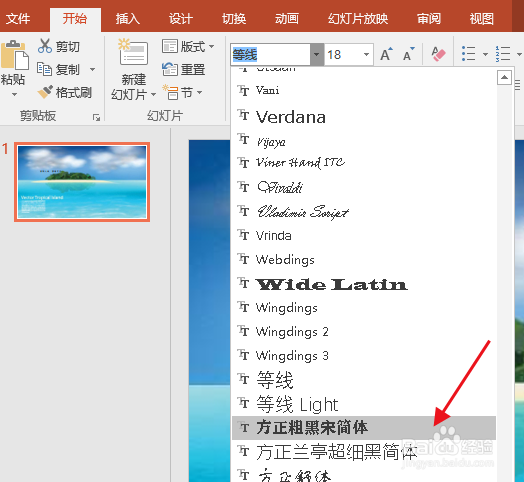
4、插入一个矩形自选图形,盖住文字,大小最好一次性设置好。

5、更改矩形的填充颜色为白色,透明度设置为20%—30%,边框设置为无边框。




